最近有用户在重装系统后需要限制PIN的最小值,但又不知道该怎么操作?下面小编就给大家介绍一下重装系统后限制PIN的最小值的方法。
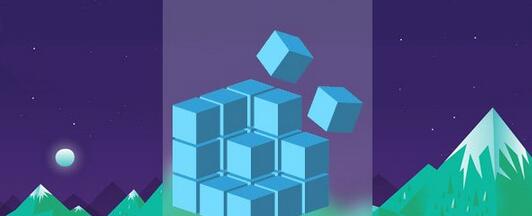
1、我们在小娜里搜索并把regedit运行
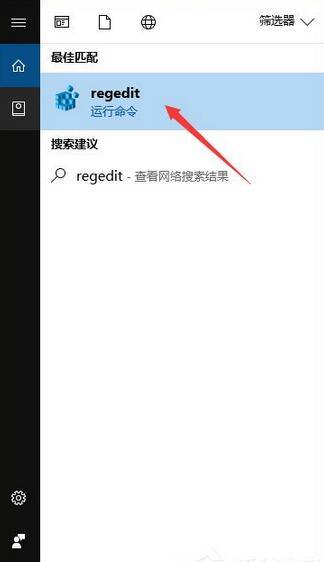
2、我们来到下面的目录(如果没有这个目录就请手动新建):\HKEY_LOCAL_MACHINE\SOFTWARE\Policies\Microsoft\PassportForWork\PINComplexity\;
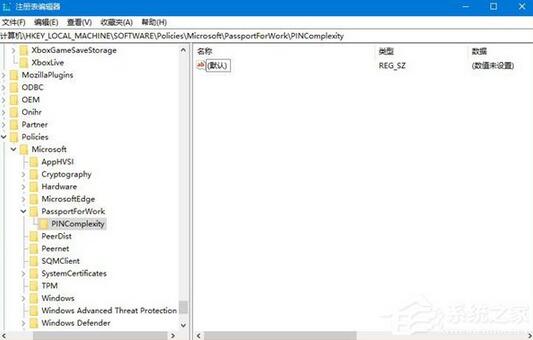
3、我们把鼠标光标放在窗口左侧树状列表的PINComplexity项上,然后点击右键选新建-DWORD(32位)值,并把这个值命名成:MinimumPINLength;
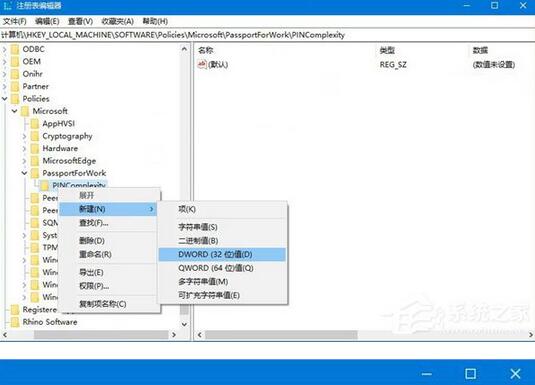
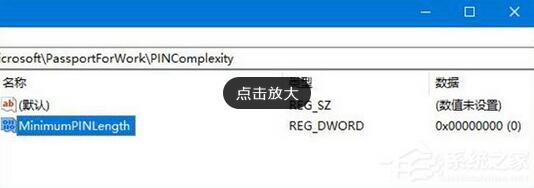
4、我们双击刚新建的名是MinimumPINLength的DWORD(32位)值,把其基数设置成10进制,然后再把数值数据改成你期望的PIN码长度的最小值。如小编希望限定PIN码的最短长度是100位,那就在此这里填入数字100,设置完后按下确定按钮。
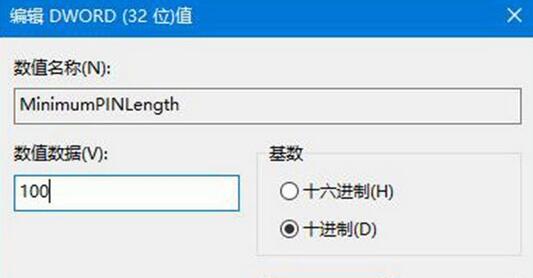
5、我们退出注册表编辑器,看下效果。依次点击设置-账户-登录选项,然后在PIN设置段点击添加按钮。
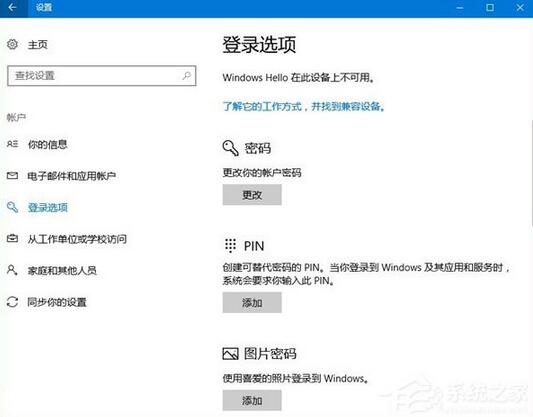
6、这个时候你将看到PIN设置窗口。
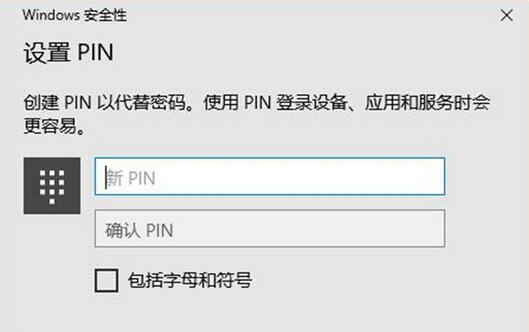
7、当我们尝试把PIN设置成较短的位数,然后按下确定后就会看到红色字体的提示如下:
请提供符合复杂性要求的PIN,PIN必须至少包含100个字符。
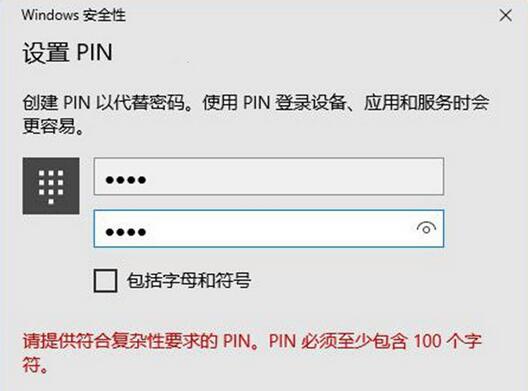
8、我们可举一反三,我们通过名为MinimumPINLength的DWORD(32位)值限定了PIN码的最短长度,同理,我们也可通过名为MaximumPINLength的DWORD(32位)值限定PIN码的最长长度;
9、步骤与先前大同小异即是打开注册表编辑器,然后在左侧树状列表的PINComplexity项上点击鼠标右键,新建名是MaximumPINLength的DWORD(32位)值,双击此值,把基数设置成10进制,把数值数据设置成你期望的PIN码长度的最大值。如小编希望限定PIN码的最长长度是1000位,我们就在此处填入数字1000后点击确定按钮。
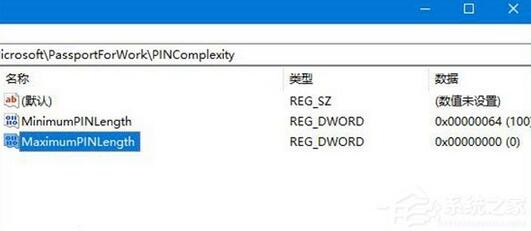
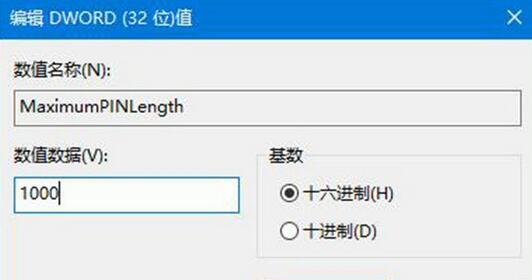
以上就是关于重装系统后限制PIN的最小值的方法了,希望可以帮助到大家。
- 系统重装步骤
- 一键重装系统win7 64位系统 360一键重装系统详细图文解说教程
- 一键重装系统win8详细图文教程说明 最简单的一键重装系统软件
- 小马一键重装系统详细图文教程 小马一键重装系统安全无毒软件
- 一键重装系统纯净版 win7/64位详细图文教程说明
- 如何重装系统 重装xp系统详细图文教程
- 怎么重装系统 重装windows7系统图文详细说明
- 一键重装系统win7 如何快速重装windows7系统详细图文教程
- 一键重装系统win7 教你如何快速重装Win7系统
- 如何重装win7系统 重装win7系统不再是烦恼
- 重装系统win7旗舰版详细教程 重装系统就是这么简单
- 重装系统详细图文教程 重装Win7系统不在是烦恼
- 重装系统很简单 看重装win7系统教程(图解)
- 重装系统教程(图解) win7重装教详细图文
- 重装系统Win7教程说明和详细步骤(图文)













